최근에 마인크래프트가 많이 무거워지면서 모드를 사용한 최적화가 많이 중요해졌습니다.
그래서인지 옵티파인과 똑같이 렌더링 엔진을 새로 바꿔주지만 성능과 퍼포먼스가 훨씬 더 나오는 최적화 모드가 등장했죠.
바로 이번 글에서 다룰 소듐 모드입니다. 패브릭이 1.19.3 버전용으로 빠르게 나오면서 소듐도 같이 업데이트가 이뤄졌더라구요!
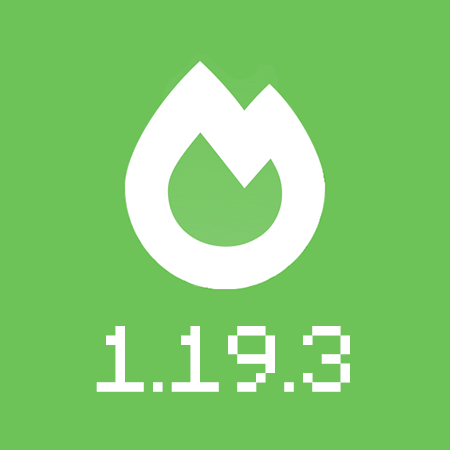
설치해보자!
다른 마인크래프트 모드와 동일하게 소듐 모드도 설치 방법은 같습니다.
다만 그 전에 패브릭 모드로더를 먼저 설치해줘야되니, 편리하게 간편설치기를 이용한 설치방법을 안내해드리겠습니다.
먼저 마인크래프트 1.19.3 버전을 한번 켰다 꺼주신 뒤, 이곳을 클릭해 1.19.3 버전용 패브릭 간편설치기를 다운받아주세요.
(직접 소듐만 다운받아 수동설치를 하고 싶으신 분들은 여기서 다운받으시면 됩니다)
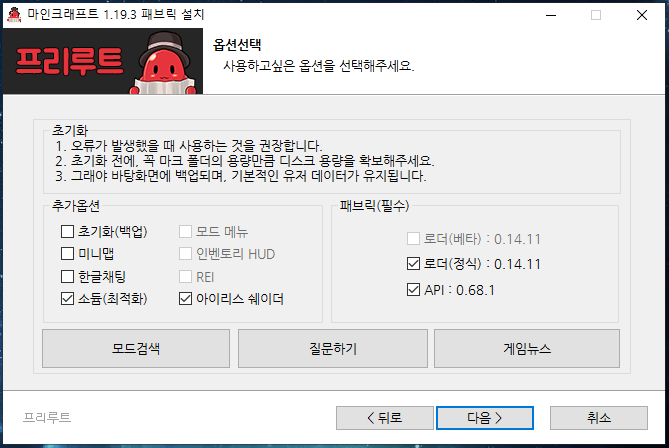
다운받은 설치기를 실행시키면 위와 같은 페이지가 열릴텐데, 여기서 패브릭 로더와 API에 체크되어있는건 냅두고,
소듐에 체크를 해주시면 됩니다. 옵티파인처럼 쉐이더 기능도 같이 쓰고 싶다면 아이리스 쉐이더에도 체크해주세요.
쉐이더팩은 설치기 사용시 기본적으로 두개정도 같이 설치되지만, 추가적으로 적용하고 싶은 분들은 한마포에서 다운받으시면 됩니다.
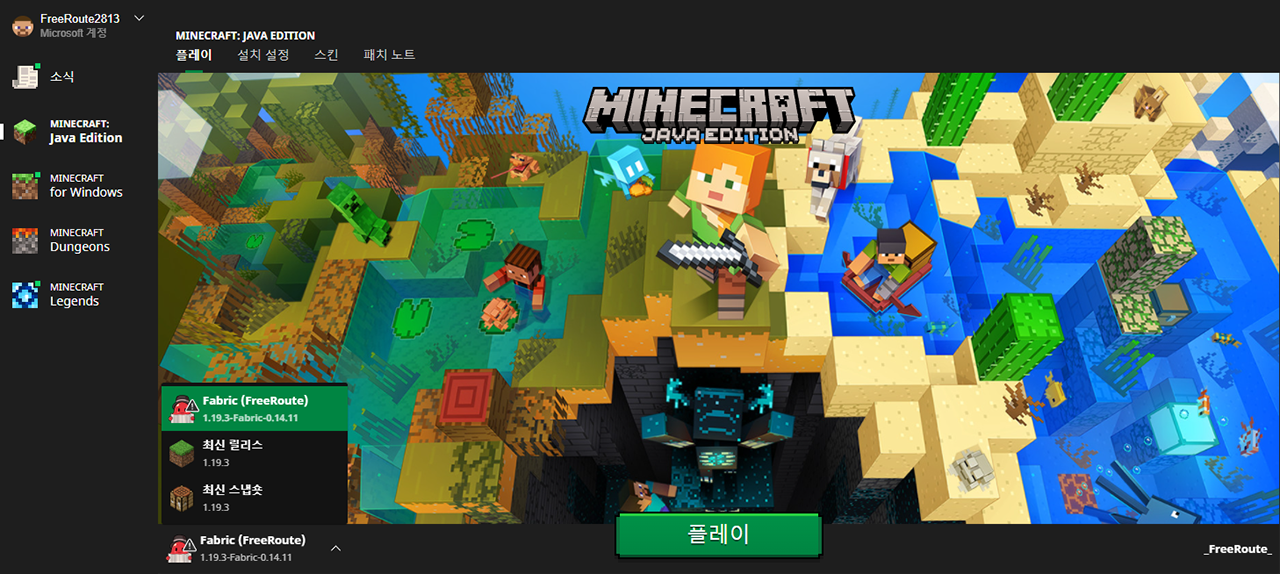
옵션 페이지에서 체크를 끝마치고 설치를 모두 진행하신 뒤, 마인크래프트 런처를 켜시면
이렇게 패브릭 프로필이 자동으로 설정되어있을겁니다. 1.19.3 버전이 맞는지 확인하신 뒤,
플레이를 눌러 게임을 시작해주세요!

게임 내에 메인화면에서 모드 메뉴로 들어가신 뒤, 위와 같이 소듐(Sodium) 항목이 있다면 모드가 제대로 적용된 겁니다.
아니면 설정 > 비디오 설정으로 들어가셔서 확인하실 수도 있습니다.
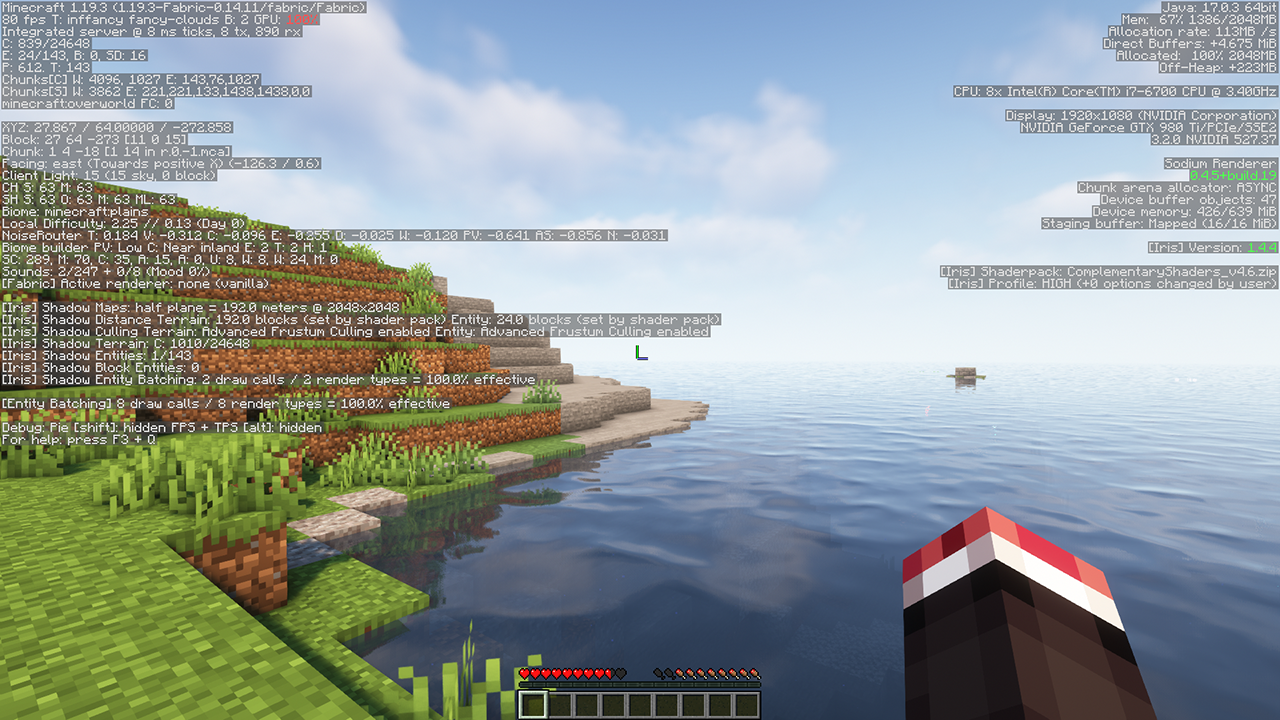
소듐 사용법(?)
사용법은 크게 딱히 없으며, 어렵지도 않습니다!
위에서도 언급했듯이 렌더링 엔진을 교체해주는 모드라서 기본적으로 최적화가 이뤄집니다.
곧바로 월드로 접속해보시면 이전보다 확실히 좀더 쾌적환 환경이 느껴지실 거에요.
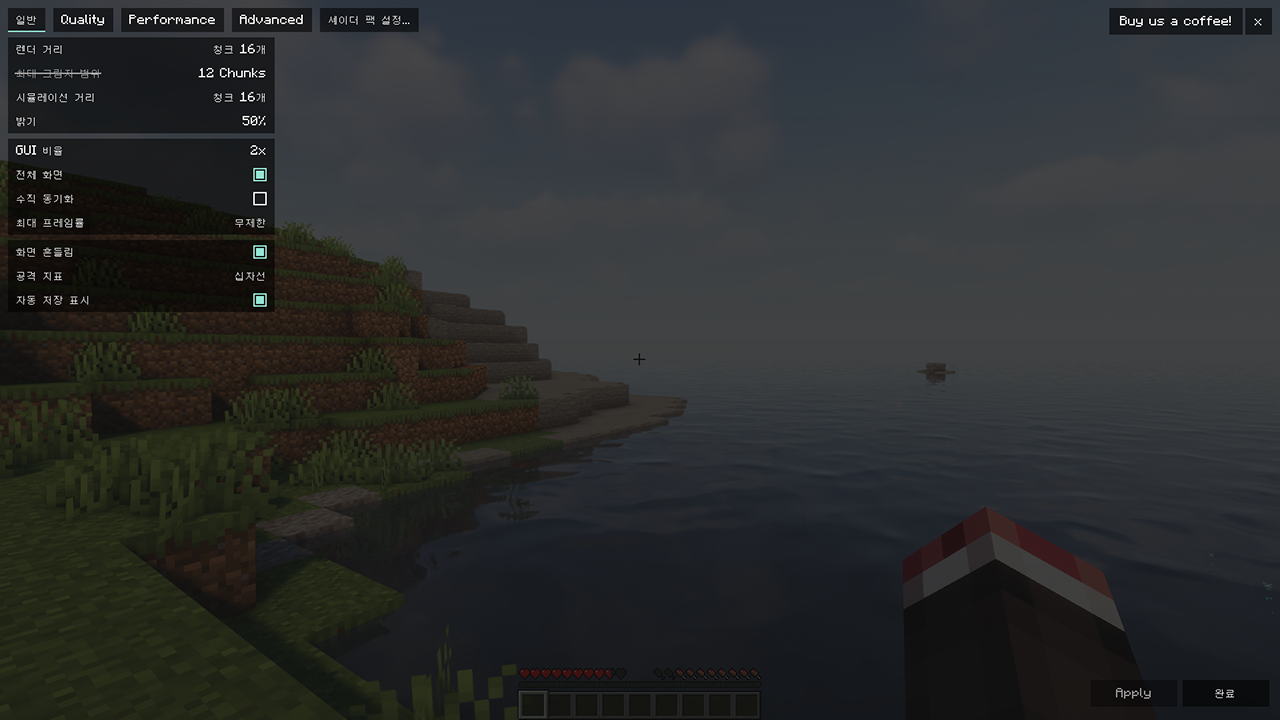
그리고 비디오 설정으로 들어가보시면 이전이랑 바뀐 화면과 함께 추가된 약간의 설정 항목들이 있습니다.
다만 소듐 자체적으로는 옵티파인만큼 많은 설정들을 추가시켜주지는 않습니다.
여기서 쉐이더팩 설정도 아이리스 쉐이더 모드를 같이 설치해서 추가된 거구여.
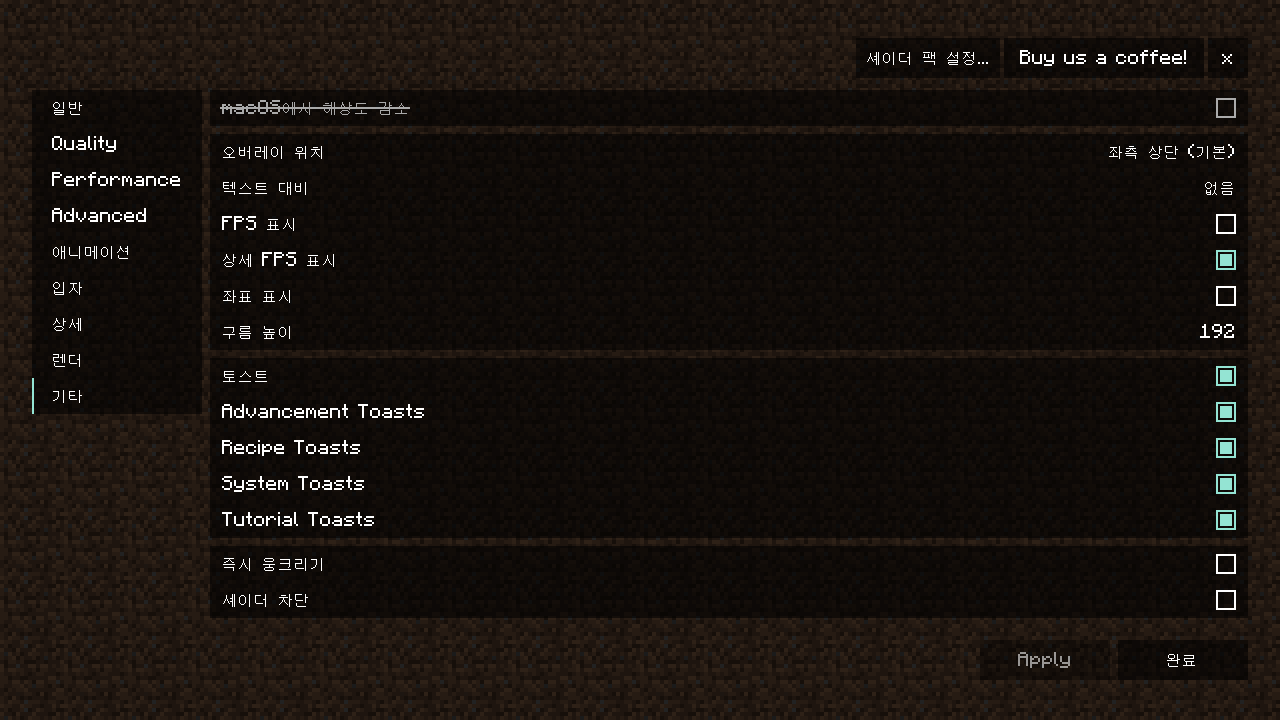
이런 상대적으로 적은 설정을 옵티파인만큼 더 디테일하게 추가시키고 싶으신 분들은 소듐 엑스트라를,
위와 같이 설정 화면을 좀더 마인크래프트스럽고 깔끔하게 정렬되도록 구성하고 싶으신 분들은
소듐 설정 화면 모드를 추가로 설치해 사용하시면 되겠습니다.
자료 출처
소듐 모드 (Sodium) : https://www.curseforge.com/minecraft/mc-mods/sodium
개발자 : jellysquid3
저작권 : GNU LGPL 3.0